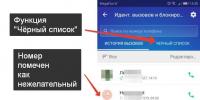Как распаковать файл mdf. Чем открыть mdf-файл? Используем Daemon Tools
Форматы файлов mdf и mds используют для сохранения на определенное время образа CD или DVD на вашем ПК. К примеру, вам дали диск с интересным фильмом, которого у вас нет. Конечно же, вы захотите сделать копию и для себя, но не всегда есть пустой диск под рукой. В такой ситуации вы создадите образ диска, а после покупки чистого диска сделаете запись. В итоге, вы получите копию без усилий.
Как открыть файл формата mdf
Часто такая проблема появляется у тех, кто загрузил игру с торрента, а теперь не знает, как установить ее на компьютер с Windows 7. В таких случаях на ПК появляется 2 файла – mdf и mds.
Для открытия содержимого, хранящегося в формате mdf, в ОС Windows 7 на компьютере нужно иметь специализированное ПО, которое способно прочитать этот формат и предназначено для работы с подобными файлами. Можно использовать такие программы для открытия: Daemon Tools, Alcohol 120%, Cyberlink, IsoBuster, UltraISO, MagicISO и т.д.
Разберем использование Daemon Tools в ОС Windows 7
Из вышепредложенных приложений предлагаю рассмотреть использование Daemon Tools, поскольку эта программа яыляется бесплатной (для домашнего использования), поэтому не придется разыскивать версию с таблеткой.
Поэтому можно получить дистрибутив приложения непосредственно с официального сайта производителя, не рискуя нарваться на инфицированный продукт.
Сначала скачайте, установите ее на ПК. Последовательность установки стандартная, не требует особенных знаний, и займет всего несколько минут. На соответствующем этапе укажите пункт «Лицензия бесплатная».
 По окончанию процесса в нижней части экрана справа возникнет логотип с молнией, это и есть Daemon Tools.
По окончанию процесса в нижней части экрана справа возникнет логотип с молнией, это и есть Daemon Tools.
Работа в Daemon Tools
Для того чтоб начать работу, нужно:


- Указать файл в разрешении mdf, который требуется открыть.
При возникновении каких-либо трудностей можете дополнительно воспользоваться следующей видеоинструкцией:
После выполнения таких манипуляций нужный файл откроется без проблем. Последовательность работы одинакова для всех версий Windows, в том числе для Windows 7.
Работа с программой UltraISO
 С помощью UltraISO вы также сможете открыть образы дисков, хранящиеся в файлах mdf и mds. Так же в ней можно записывать образы на диски, конвертировать образы разных видов в обычные образы ISO, которые можно монтировать в Windows без дополнительных программ.
С помощью UltraISO вы также сможете открыть образы дисков, хранящиеся в файлах mdf и mds. Так же в ней можно записывать образы на диски, конвертировать образы разных видов в обычные образы ISO, которые можно монтировать в Windows без дополнительных программ.
Как открыть файл mds?
Всегда вместе с файлом mdf.
Без него он вообще не имеет смысла, эти два файла всегда «живут» вместе. Собственно назначение mds файла состоит в хранении заголовочной информации и весит он мало, тогда как mdf содержит в себе собственно образ, т.е. саму информацию.
Возможно, вы часто могли встретить файлы с расширением MDF или MDS. Это особый тип образов, которые записаны с CD, а также DVD дисков. Как правило, MDS файл идет вместе с MDF для создания библиотек, корректного отображения названий треклиста и последовательности. Если вы удалите или просто потеряете MDS файл, то ничего страшного не случится: MDF всё равно успешно распакуется. Но если вы удалите MDF, то второй файл станет просто ненужным.
Чем открывается MDF
Формат MDF можно открыть обычными программами для распаковки и создания образов. Как правило, выбирают самые распространенные:
- Daemon Tools;
- Alcohol 120%;
- Ultra ISO;
- Nero.
Все они имеют свои отличия и особенности, в данной статье будет использована утилита Daemon Tools Lite, так как именно она распространяется бесплатно, проста в настройке и легко справляется с MDF чтением. Для скачивания обратитесь к официальному сайту https://www.daemon-tools.cc/rus/downloads
Кликните “Загрузить”. Если вы хотите пользоваться полной лицензионной версией, то нажмите “Купить”. Установка утилиты достаточно проста:
- Откройте установщик программы Daemon Tools после скачивания;
- Согласитесь с лицензионным соглашением;
- Выберите директорию установки. Желательно, чтобы это был не локальный диск;
- Распорядитесь расположением ярлыков и быстрого доступа к программе.
После этого вам станет доступна работа с MDS и MDF файлами.
Как открывать файл MDF
Приступая к работе, помните, что вы должны находиться в административной учетной записи. Иначе установка программы и чтение MDF могут пройти проблемно.
Теперь вы можете зайти в Daemon Tools через панель “Пуск”. Кликните на иконку программы.


Как только утилита откроется, нажмите на иконку “Быстрое монтирование”. Она находится отдельно от остальных в самом низу окна слева.


Отыщите в открывшемся окне MDF и MDS файлы на своем компьютере. Вы можете отдельно открыть MDF файл, тогда вы не сможете записать его для DVD и CD проигрывателей в правильной последовательности. Если вы откроете и MDF, и MDS, то воспроизведение видео и треков будет в четкой последовательности, согласно установкам в MDS файле.


Если вы не можете монтировать образ, то у вас могут быть проблемы с приводом. Нажмите на строку “Добавить привод”.


Теперь поставьте верные установки:
- В строке виртуальный привод должно стоять значение “DT”;
- DVD регион можно оставить на цифре 1;
- В разделе “Монтировать” поставьте ту букву, которая будет соответствовать виртуальному приводу. Можно выбрать по вашему усмотрению.
Нажмите “Добавить привод”.


Теперь вы можете открывать файлы MDF прямо из папки. Достаточно кликнуть по файлу правой кнопкой мыши и выбрать пункт “Открыть с помощью”, а затем “Daemon Tools Lite”.
Не забывайте обновлять своевременно программу, чтобы она исправно читала все популярные форматы и файлы.


Доброго времени суток.
В сети сейчас можно найти сотни разнообразных игр. Часть этих игр распространяется в образах (которые еще нужно смочь открыть и произвести с них установку:)) .
Форматы образов могут быть самые различные: mdf/mds, iso, nrg, ccd и т.д. Для многих пользователей, которые впервые сталкиваются с такими файлами, установка игр и приложений из них - целая проблема.
В этой небольшой статье я рассмотрю простой и быстрый способ установки приложений (в том числе и игр) из образов. И так, вперед!
1) Что необходимо для начала..?
1) Одна из утилит для работы с образами. Самая популярная, к тому же бесплатная - это Daemon Tools . Она поддерживает большое количество образов (по крайней мере, все самые популярные точно), с ней легко работать и практически отсутствуют ошибки. Вообще, вы можете выбрать любую программу из представленных мной в этой статье: .
2) Настройка утилиты Daemon Tools
После того, как вы скачаете любой файл-образ - он не будет распознан системой и будет представлять собой обычный безликий файл, с которым ОС Windows понятия не имеет что делать. См. скриншот ниже.

Что это за файл? Вроде игра 🙂
Примечание! У Daemon Tools есть несколько различных версий (как и у большинства других программ): есть платные варианты, есть бесплатные. Для начала большинству хватит и бесплатной версии. Загружаем и запускаем установку.

Кстати, что несомненно радует, в программе есть поддержка русского языка, причем, не только в установочном меню, но и в меню программы!


Примечание! Некоторые шаги и описания установки могут быть изменены, после публикации статьи. Отслеживать в режиме реального времени все те изменения в программе, которые делают разработчики - нереально. Но принцип установки - такой же.
Установка игр из образов
Способ №1
После того, как программа будет установлена, рекомендуется перезагрузить компьютер. Теперь если вы войдете в папку со скачанным образом - вы увидите что ОС Windows распознает файл и предлагает его запустить. Щелкаете 2 раза по файлу с расширением MDS (если вы не видите расширений - то включите их, ) - программа автоматически смонтирует ваш образ!

Файл распознан и его можно открыть! Medal of Honor - Pacific Assault
Перед вами будет несколько приводов компакт-дисков: один - ваш реальный (если он у вас есть), и второй - виртуальный, который будет использоваться программой Daemon Tools.

Обложка игры
В моем случае программа установщик запустилась самостоятельно и предложила произвести установку игры….

Установка игры
Способ №2
Если автоматически Daemon Tools открывать образ не хочет (или не может) - то мы сделаем это в ручную!
Для этого запускаем программу и добавляем виртуальный привод (все проиллюстрировано на скрине ниже):
- слева в меню есть ссылка «Добавить привод» - нажимаем ее;
- Виртуальный привод - выберите DT;
- DVD-регион - можно не изменять и оставить, как по умолчанию;
- Монтировать - в привод, букву диска можно задать любую (в моем случае буква «F:»);
- Последний шаг - нажать кнопку «Добавить привод» в нижней части окна.

Mdf можно программами, которые работают с лазерными дисками и электронными образами лазерных дисков (Alcohol, DAEMON и прочие). Либо открыть расширение mdf с помощью маленькой хитрости и архиватора WinRAR (об этом далее). Это специальный формат, ничем другим он не открывается. Теперь подробнее.
Лазерные диски до сих пор используются в современном мире
Что такое файл Mdf
Распространение компьютерной информации без физических носителей данных было бы трудноосуществимо. С точки зрения безопасности, коммерческой пригодности (в первую очередь, извлечения прибыли), надёжности лидируют оптические лазерные диски. Они уступают позиции новым хранилищам информации, но до сих пор используются.
Компании разрабатывают собственные средства для работы с оптическими носителями информации. Устанавливают «ключи» для защиты от копирования и пиратства. Единственной возможностью физической защиты для оптического носителя является (помимо систем электронного шифрования) специальное использование сбойных секторов. У корпораций собственное ПО для создания таких «сбойных» ключей идентификации и специализированные утилиты для чтения таких дисков (стандартные компьютерные программы чтения выдадут ошибку при обнаружении «повреждённого» кластера).
Помимо этого оптические хранилища создавались многослойными. Т.е. лазерные технологии чтения позволяли на одном источнике расположить несколько информационных слоёв.
Образ диска – это точная электронная побитная копия физического носителя. А в случае с рассматриваемым форматом включает точное позиционирование сбойных битов и многослойность. Формат разрабатывался компанией Alcohol Soft для продукта с одноимённым названием.
Изначально использовался для тиражирования дисков, снятия электронных копий и хранения их в электронном виде. Позже стал использоваться для обмена и распространения ПО в электронном виде без физических носителей.
ПОСМОТРЕТЬ ВИДЕО
Чем можно открыть файл Mdf (MDS)
Рассмотрим несколько способов открыть mds и mdf. Попутно отметим, mdf и mds чем открыть в windows 8, тем же открыть файл mdf в windows 7 и других версиях ОС. Разберём основные программы, работающие с форматом.
Программы открывающие файлы mdf
Как стало ясно из описания стандартный способ открыть файл mdf через alcohol 120 или другую версию alcohol. Таким же образом это позволяют сделать подобные программы:
- Nero;
- UltraISO;
- MagicISO;
- и т.д.
Смонтировать образ в alcohol 120:
Предварительно приложение должно быть настроено. Т.е. в нём требуется создать виртуальные приводы, чтобы в дальнейшем работать с ними. В программе можно создавать до 31 виртуального привода. Желательно провести ассоциацию расширений с приложением.
Для монтирования образа находим необходимый файл. Меню «Файл» — «Открыть». Образ добавится в окно. Нажимаем на нём правой клавишей и «Смонтировать на устройство» — выбираем устройство, с которым будет ассоциирован образ.
В программе alcohol 120 можно смонтировать образВторой способ монтажа. Находим в проводнике образ. Нажимаем на нём правой клавишей и «Смонтировать образ» — выбираем устройство, с которым будет ассоциирован образ.
Находим в проводнике образ, нажимаем на нём правой клавишей и «Смонтировать образ»Для записи образа на болванку нажимаем в основной программе «Запись DVD/CD из образов». Выбираем нужный. И нажимаем «Далее».
Для записи образа на болванку нажимаем в основной программе «Запись DVD/CD из образов»Устанавливаем болванку. Выбираем пишущий рекордер, нажимаем «Старт». Через несколько минут образ будет перенесён на диск.
Запись диска с Алкоголь 120 очень простаПрограммы-эмуляторы виртуальных приводов
Открыть формат mdf и mds с помощью программ-эмуляторов виртуальных приводов, таких как DAEMON. Важно наличие основного файла в той же директории, что и файл описания данных. Если его не будет, то не монтируется образ в daemon tools.
WinRAR
WinRAR – не программа для файлов mdf. Но этим архиватором можно открыть формат mdf (открывает не всегда). При успешном открытии можно просматривать, извлекать данные, разархивировать. Сделать это можно двумя способами:
- Переименовать расширение mdf в iso. Внутренняя структура у них почти одинакова;
- Правой кнопкой мыши «Открывать с помощью…» и выбираем приложение WinRAR.
Чем открыть MDF на Mac OS X
Открыть файлы mds и mdf на Apple-вской операционке «в лоб» не получится. Стандартных преобразователей в среде данной ОС также нет. Можно пойти двумя путями:
- Либо преобразовать любым приложением (MDF2ISO, UltraISO и т.д.) в формат iso и дальше уже с этим форматом операционка работает;
- Либо попробовать схитрить. По описанному выше способу переименовать расширение mdf в iso. Но это способ может и не сработать. Корректнее данные преобразовывать.
Чем открыть MDF на Андроид
Открыть mds файл на Андроиде поможет приложение ISO Extractor. Приложение находится в свободном доступе на Google Play. Оно занимает немного места в памяти. Но, этот формат не предназначен для работы с ОС Андроид и кроме чтения упакованных данных ни для чего не нужен. Поэтому не рекомендуем устанавливать ПО только из-за необходимости работы с ним. Корректней преобразовать структуру в иной вид и пользоваться им на Андроиде.
Теперь вы знаете, чем открыть MDF файл или MDS. Задавайте вопросы специалистам.
Файлы с расширением MDF и MDS – это файлы, которые идут в паре. Файлы MDF и MDS – это образ диска, который был снят с помощью программы Alcohol. Ниже мы рассмотрим, как и с помощью каких программ осуществляется запуск этих файлов на компьютере.
MDF и MDS – это два парных файла. Если на компьютере будет отсутствовать какой-либо из этих файлов, то образ работать не будет. Чтобы запустить имеющиеся образ на компьютере, нам понадобится запустить именно MDF-файл.
Для запуска MDF-файла в интернете найдется множество программ, однако они все же не , а создают на компьютере виртуальный привод и монтируют из MDF образ диска.
Программы для запуска MDF и MDS
1. UltraISO
Популярная программа для работы с образами. В этой программе вы сможете не только монтировать образы, но и записывать информацию на диск, конвертировать образ в другой формат и т.д. Программа не является бесплатной, однако имеет бесплатный пробный период.
Скачать UltraISO бесплатно
2. Alcohol 120%
Отличная программа для создания виртуальных приводов и монтирования MDF-образов. Она имеет простой интерфейс, а также огромную популярность, поэтому на любой ваш вопрос по этой программе найдется ответ в интернете.
Программа не является бесплатной, но у нее есть бесплатная версия под названием Alcohol 52%, которой вполне достаточно для выполнения большинства повседневных задач.
Скачать Alcohol 120% бесплатно
Загрузить программу с официального сайта
3. Diemon Tools
Не менее популярная программа, которая активно используется для просмотра разных типов дисков. Программа создаст виртуальный привод для чтения дисков, после чего создаст из MDF-файла образ, который будет запущен.
Программа также имеет бесплатную версию, которой вполне достаточно большинству пользователей.
Скачать Diemon Tools бесплатно
Загрузить программу с официального сайта
Если же вам просто необходимо просмотреть содержимое файлов MDF и MDS, которые, по сути, то их можно открыть любым сторонним архиватором.
Каждая представленная программа – это удобный и популярный среди пользователей инструмент для работы с различными образами.